有些伙伴还不熟在微习惯里如何进行排序,今日IEfans小编就给大家介绍微习惯排序步骤分享,有需要的朋友快来看看吧!
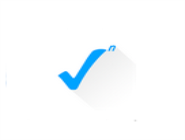
1)打开微习惯,进入首页后点击下方的【参与】按钮,进入到参与的习惯页面后,点击左上角的【编辑】按钮。(如下图)
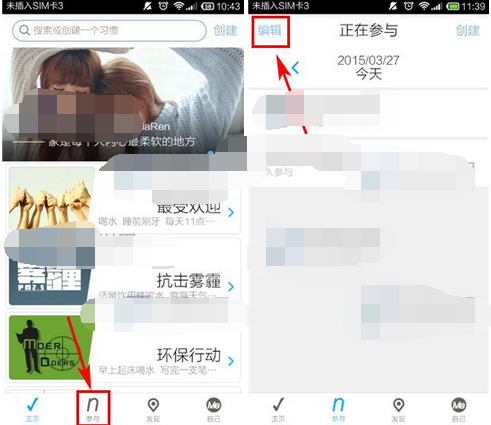
2)按住习惯右侧的三到杠【三】按钮进行拖动即可排序,排序好了以后点击【完成】即可保存。(如下图)
微习惯相关攻略推荐:
微习惯APP怎么创建习惯
在微习惯里怎么进行排序
微习惯APP怎么设置习惯隐私
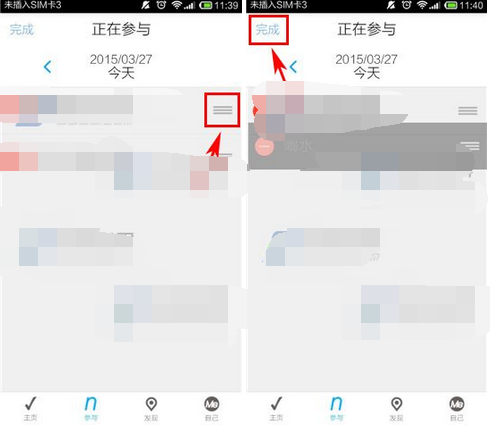
以上就是微习惯排序步骤分享的全部内容了,IE浏览器中文网站为您提供最好用的浏览器下载,为您带来最新的软件资讯!